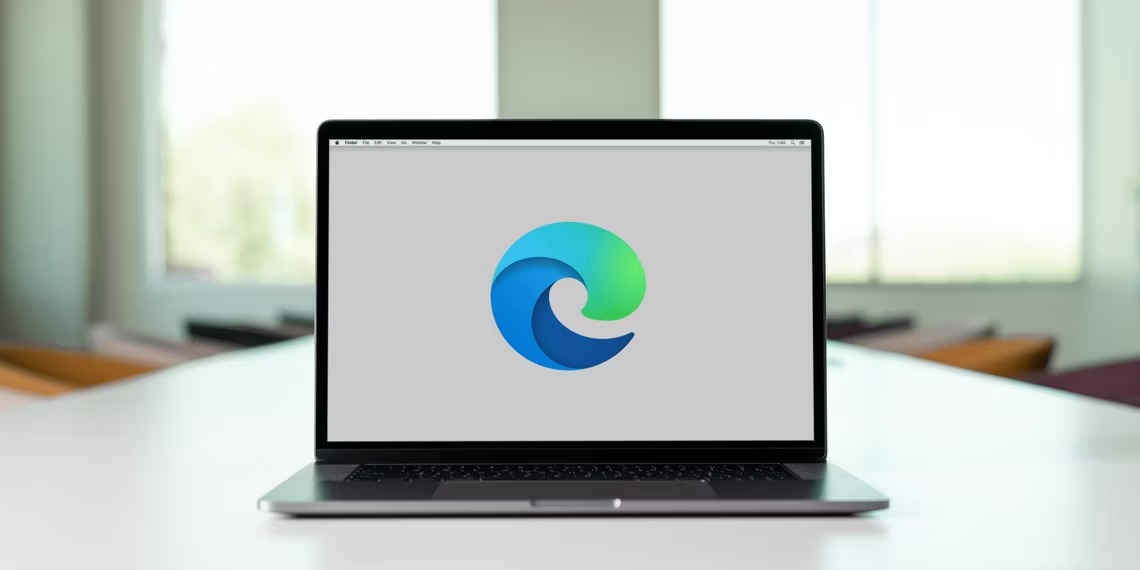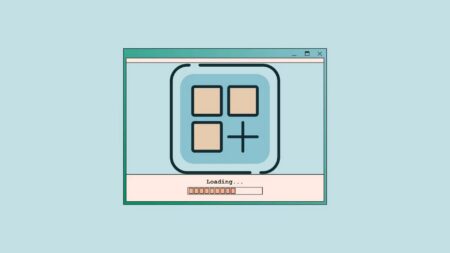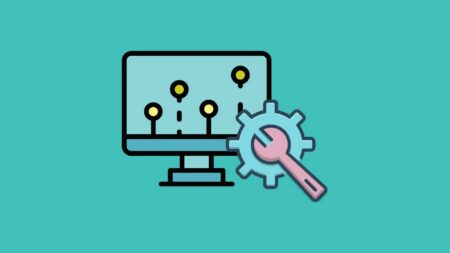ویژگی کپی و پیست را دوباره در Edge برای ویندوز ۱۱ فعال کنید. با نحوه فعال کردن Copy و Paste در Application Guard مایکروسافت اج در ویندوز ۱۱ همراه باشید.
به دنبال بهبود امنیت دستگاه هستید؟ ویژگی Application Guard مایکروسافت اج یک راه حل ایده آل است، زیرا فضای مجازی ایجاد می کند و سایتهای مخرب را مسدود می کند. با این حال، برای اقدامات احتیاطی اضافی، عملکرد کپی و جایگذاری بهطور پیش فرض در این تنظیم غیر فعال است.
اگر میخواهید نحوه فعال کردن Copy و Paste در Application Guard مایکروسافت اج در ویندوز ۱۱ را یاد بگیرید، این راهنما به شما کمک میکند.
۱- نحوه فعال کردن Copy و Paste از طریق Windows Settings
اولین نحوه فعال کردن Copy و Paste در Application Guard مایکروسافت اج در ویندوز ۱۱، از طریق تنظیمات است.
۱- ابتدا روی Start کلیک راست کنید و از لیست منو Settings را انتخاب کنید.
۲- Privacy & security را از سمت چپ انتخاب کنید.
۳- روی Windows Security در سمت راست کلیک کنید.
۴- در صفحه بعد App & browser control را برگزینید.
۵- به بخش مرور جدا شده بروید و روی لینک Change Applications Guard settings کلیک کنید.
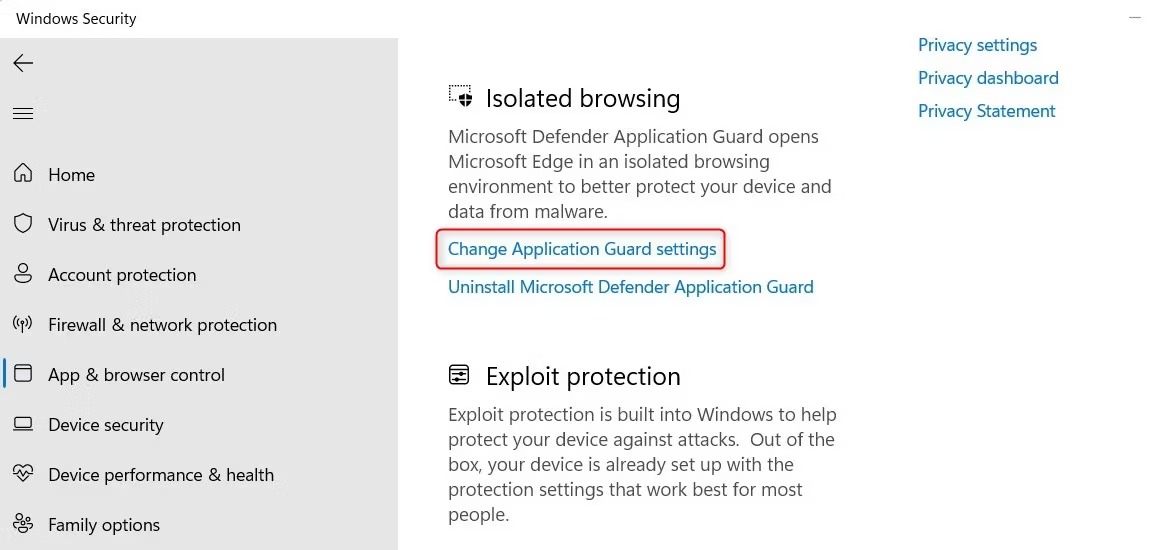
۶- Copy and paste را جستجو کنید و رویش کلیک کنید تا فعالش کنید.
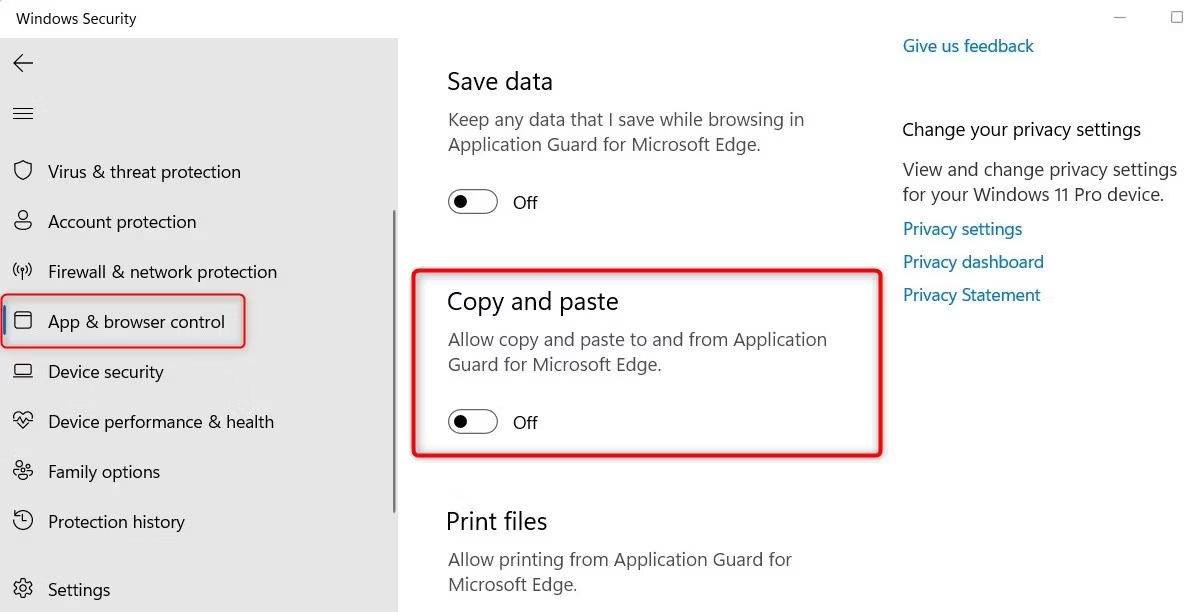
۷- در پیامی که روی صفحه ظاهر میشود، Yes را بزنید.
در آخر کامپیوتر را ری استارت کنید.
۲- روش فعال کردن Copy and Paste با Registry Editor
رجیستری ویندوز روش دیگری است که می توانید از آن برای کپی و پیست کردن در Application Guard for Edge استفاده کنید. اما، لطفا توجه داشته باشید که ویرایش رجیستری در صورت اشتباه انجام میتواند عواقب شدیدی داشته باشد. برای ایمن بودن، قبل از شروع هر گونه تغییر، از داده های رجیستری نسخه پشتیبان تهیه کنید. بیایید نحوه فعال کردن Copy و Paste در Application Guard مایکروسافت اج در ویندوز ۱۱ را یاد بگیریم.
۱- کلیدهای Win + R را بزنید تا دیالوگ باکس Run را باز کنید.
۲- regedit را تایپ کنید و اینتر را بزنید.
۳- اگر پیامی روی صفحه ظاهر شد، Yes را برای ادامه بزنید.
۴- در پنجره Registry Editor به آدرس زیر بروید:
Computer\HKEY_LOCAL_MACHINE\SOFTWARE\Microsoft\Hvsi۵- اگر کلید Hvsi را پیدا نکردید، باید آن را ایجاد کنید. برای این کار روی Microsoft کلیک راست کنید و New Key را انتخاب کنید.
۶- در کادر ظاهر شده نام Hvsi را بگذارید و سپس Enter را بزنید تا فایل ذخیره شود.
۷- روی Hvsi راست کلیک کنید و New > DWORD (32-bit) Value را انتخاب کنید.
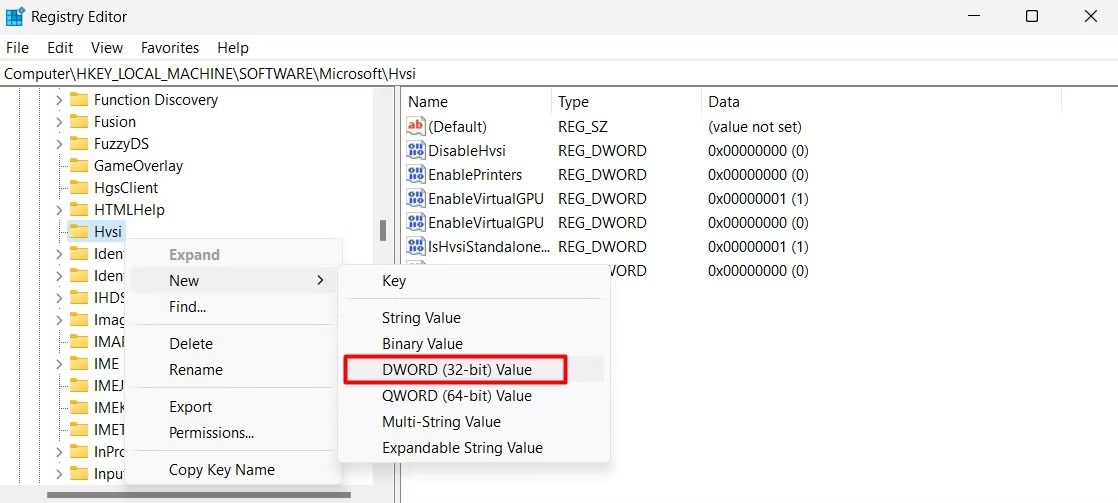
۸- EnableClipboard را به عنوان نام کلید DWORD جدید قرار دهید، سپس Enter را فشار دهید.
۹- روی کلید DWORD جدید ایجاد شده دو بار کلیک کنید تا یک پنجره پاپ آپ باز شود.
۱۰- مطمئن شوید که پایه Hexadecimal انتخاب شده است و داده های مقدار را روی ۱ تنظیم کنید.
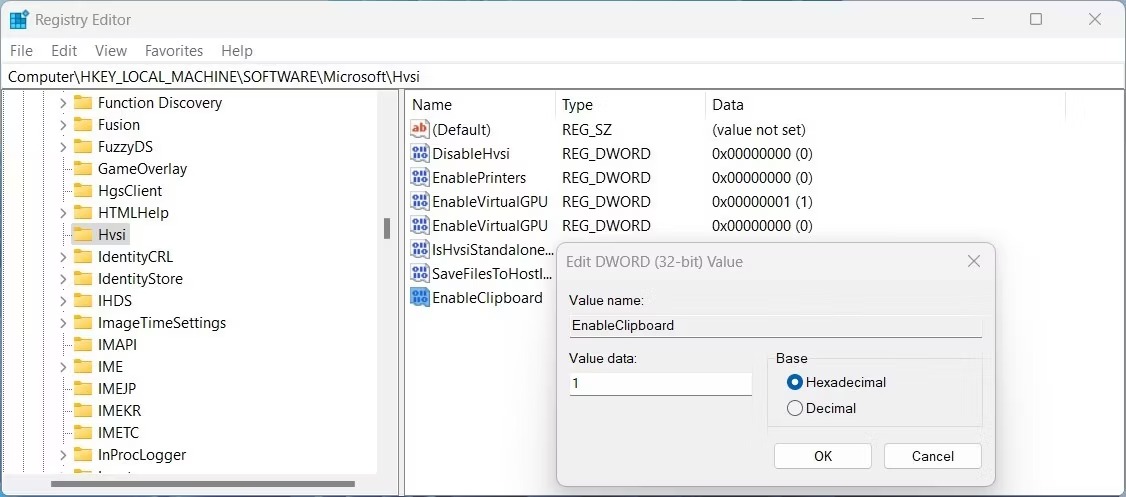
۱۱- در نهایت OK را بزنید و تغییرات را ذخیره کنید.
پس از تکمیل مراحل، برنامه های در حال اجرا را ببندید و کامپیوتر را ری استارت کنید. نحوه فعال کردن Copy و Paste در Application Guard مایکروسافت اج در ویندوز ۱۱ به این شکل است.
اگر می خواهید این ویژگی را غیر فعال کنید، کافی است مراحل بالا را تکرار کنید، اما Value data را روی ۰ قرار دهید و روی OK کلیک کنید. این تمام چیزی است که برای اعمال تغییرات شما لازم است!
اکنون نحوه فعال کردن Copy و Paste در Application Guard مایکروسافت اج در ویندوز ۱۱ را یاد گرفته اید. نیاز به آموزش های مشابه بیشتر دارید؟ نحوه فعال کردن گرافیک پیشرفته در Application Guard مایکروسافت اج در ویندوز ۱۱ را ببینید.